Assalamualaikum wr.wb
pada hari ini saya akan memposting cara menambah ukuran upload di ownclod!!!! oke langsung saja
PENGERTIAN
pengertian owncloud dapat kamu lihat di
owncloud
LATARBELAKANG
untuk mengupload file besar lebih dari 2mb di owncloud
ALAT DAN BAHAN
sebuah server
koneksi internet
pc client,karena kita akan meremote server dengan client lewat ssh
JANGKA WAKTU
jangka waktu yang diperlukan untuk konfigurasi ini sekitar 30 menit
TAHAP PENGERJAAN
1. pertama kita remote server dengan ssh lewat client
2. kita masuk ke file php.ini dengan perintah
pada hari ini saya akan memposting cara menambah ukuran upload di ownclod!!!! oke langsung saja
PENGERTIAN
pengertian owncloud dapat kamu lihat di
owncloud
LATARBELAKANG
untuk mengupload file besar lebih dari 2mb di owncloud
ALAT DAN BAHAN
sebuah server
koneksi internet
pc client,karena kita akan meremote server dengan client lewat ssh
JANGKA WAKTU
jangka waktu yang diperlukan untuk konfigurasi ini sekitar 30 menit
TAHAP PENGERJAAN
1. pertama kita remote server dengan ssh lewat client
2. kita masuk ke file php.ini dengan perintah
nano /etc/php5/apache2/php.ini
3. lalu kita cari post_max_size dengan kombinasi (Ctrl+w)
4. kita ganti ukuran post max size nya
5. lalu kita cari upload_max_filesize dengan kombinasi (Ctrl+w)
6. kita ganti ukuran upload_max_filesize dan max_file_upload jadi seperti ini
7. lalu kita restart apache2 nya
8. jadinya kita dapat mengupload file berukuran gede
KESIMPULAN
akhirnya kita dapat mengupload files berukuran besar





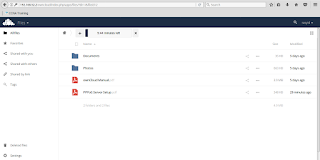
Comments
Post a Comment